
La maggior parte dei sistemi operativi desktop ha un componente chiamato "cestello" o i suoi analoghi che eseguono la funzione della funzione di archiviazione dei file non necessari: possono recuperare da lì, o infine eliminare. È questo articolo nel sistema operativo mobile da Google? La risposta a questa domanda che diamo di seguito.
Cesto in Android.
Parlando rigorosamente, non viene fornito un archivio separato per i file cancellati in Android: i record vengono rimossi immediatamente. Tuttavia, il "cestino" può essere aggiunto utilizzando un'applicazione di terze parti chiamate Dumpster.Scarica Dumpster con Google Play Market
Esegui e configura il cassonetto
- Installare l'applicazione sul telefono o sul tablet. Il programma installato può essere trovato nella schermata Home o nel menu dell'applicazione.
- Durante il primo avvio, l'utilità dovrà accettare l'accordo personalizzato di protezione dei dati - per farlo, guidare il pulsante "Accetto".
- L'applicazione ha un'opzione a pagamento con funzionalità estesa e senza pubblicità, ma le funzionalità della versione base sono sufficienti per le manipolazioni con il "cestino", quindi selezionare "Inizia con la versione base".
- Come molte altre applicazioni Android, quando usi per la prima volta il dumpster lancia un piccolo tutorial. Se non hai bisogno di apprendimento, puoi saltarlo: il pulsante corrispondente è in alto a destra.
- A differenza della memorizzazione del sistema di file non necessari, il dump può essere finemente configurato a se stessi - per questo, fare clic sul pulsante con strisce orizzontali nella parte superiore di sinistra.

Nel menu principale, selezionare "Impostazioni".
- Il primo parametro da configurare è la "Impostazioni cestello": è responsabile per i tipi di file che verranno inviati all'applicazione. Tocca per questo articolo.

Ecco tutte le categorie di informazioni che sono riconosciute e intercettate Dumpster. Per attivare e disattivare uno o un altro oggetto, basta toccare l'opzione Abilita.
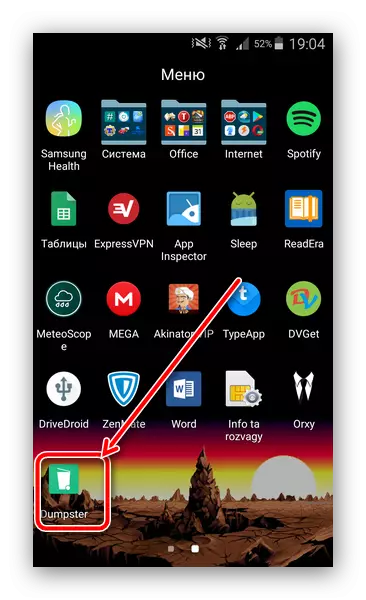





Come usare il cassonetto
- L'uso di tale variante del cestello differisce dall'uso di questo componente in Windows a causa della sua natura. Dumpster è un'applicazione di terze parti, quindi per spostare i file ad esso, è necessario utilizzare l'opzione "Condividi" e non "Elimina", dal file manager o dalla Galleria.
- Quindi nel menu a comparsa, selezionare l'opzione "Invia al carrello".
- Ora il file può essere rimosso nel solito modo.
- Dopodiché, apri il cassonetto. La finestra principale mostrerà il contenuto del "cestino". Una striscia grigia accanto al file significa che l'originale è ancora presente nella memoria, il verde - l'originale viene rimosso e solo una copia è rimasta in dumpster.

È disponibile per ordinare gli elementi per tipo di documenti - per questo, fare clic sul menu a discesa "Dumpster" nella parte superiore di sinistra.
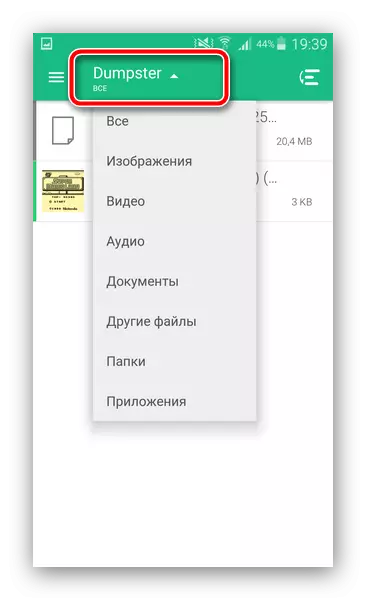
Il pulsante estremo destro dall'alto consente di ordinare il contenuto anche per data, dimensioni o criteri del titolo.
- Un singolo clic sul file aprirà le sue proprietà (tipo, posizione originale, dimensione e data di cancellazione), oltre a pulsanti di controllo: rimozione finale, trasferimento su un altro programma o ripristino.
- Per completare la pulizia del "cestello", andare al menu principale.

Quindi fare clic sull'elemento "Dumpster vuoto" (il costo della posizione di scarsa qualità).

In un avviso, utilizzare il pulsante "vuoto".

Il repository sarà pulito all'istante.
- A causa delle caratteristiche del sistema, alcuni file non possono essere cancellati infine, quindi si consiglia inoltre di utilizzare i manuali sulla cancellazione completa dei file in Android, oltre a pulire il sistema dai dati della spazzatura.

Leggi di più:
Elimina i file remoti su Android
Pulizia Android dai file della spazzatura

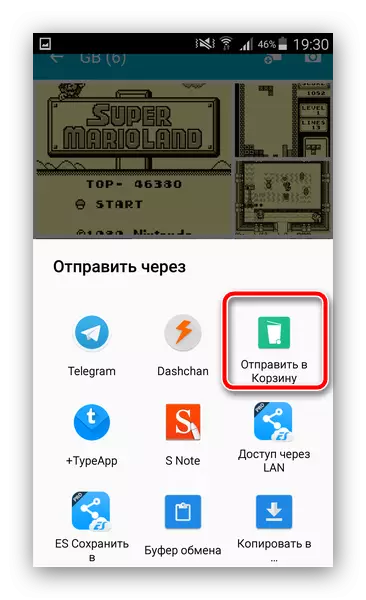


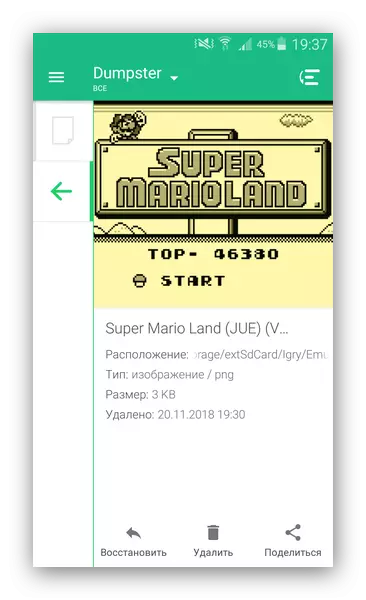
In futuro, è possibile ripetere questa procedura ogni volta che è necessario.
Conclusione
Ti abbiamo introdotto un modo per ottenere un "cestino" su Android e led istruzioni per pulirlo. Come puoi vedere, questa funzione dovuta alle funzionalità del sistema operativo è disponibile solo tramite un'applicazione di terze parti. Ahimè, ma non c'è piena alternativa al dumpster, quindi devi solo venire a patti con i suoi svantaggi sotto forma di pubblicità (disconnessa a pagamento) e localizzazione di scarsa qualità in russo.
